什么是DFU模式?DFU是Device Firmware Upgrade的縮寫,代表設備固件更新,在IOS升級或降級過程中使用。除了蘋果標志出現在iphone、iPad或iPod的黑屏上之外,什么都沒有了。

它與iPhone恢復模式略有不同,后者在無響應的屏幕上出現iTunes標志。當你的iPhone卡在DFU模式時,觸摸屏將被禁用,你不能做任何其他事情。
強制重新啟動iOS設備以退出DFU模式
修復數字設備錯誤的第一個也是最流行的解決方案是強制重新啟動。盡管重新啟動iPhone/iPad/iPod是一項艱難的操作,但許多人已經證明了它的有效性。換句話說,在設備重新啟動后,你可以成功退出iPhone 7和其他iOS機型上的DFU模式。
關閉iPhone/iPad/iPod
由于蘋果已經發布了這么多iOS設備,詳細的iPhone/iPad/iPod重啟方法可能有所不同,但你仍然可以找到一些共同點。
對于iPhone 8和更早版本的iOS用戶,按住“頂部”或“側面”按鈕,直到出現滑塊。至于重新啟動iPhone X,按下側面按鈕和任一音量降低按鈕,直到看到滑塊。然后,從左向右拖動并滑動,即可完全關閉iOS設備。
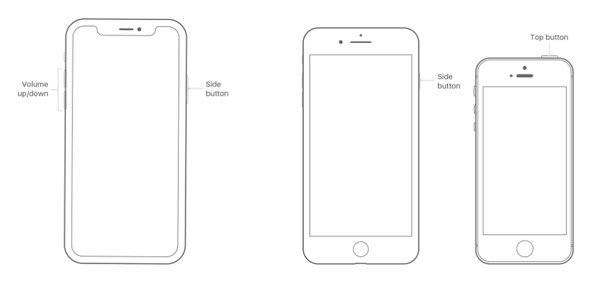
重新啟動設備
再次按住“側面”或“頂部”按鈕,直到顯示蘋果標志。之后,你的iPhone/iPad/iPod應該會恢復到正常狀態。對于那些iPhone仍處于DFU模式或電源按鈕壞了需要退出DFU模式的人,你可以嘗試下面的其他解決方案。

如何通過iTunes使iPhone/iPad/iPod退出DFU模式
使用iTunes通過恢復來退出DFU模式也是一種常見的解決方案。但是,你所有寶貴的iOS數據都將被刪除,并替換為最新的iTunes備份。因此,在使用iTunes恢復退出DFU模式之前,請三思而后行。別忘了先把iTunes更新到最新版本。
1、將設備與iTunes連接
確保你的iOS設備已連接到運行iTunes的計算機。按住“主頁”按鈕和“電源”按鈕約10秒,直到屏幕上出現蘋果標志。
然后同時松開兩個按鈕。立即點擊“電源”按鈕,但繼續按“主頁”按鈕以重新啟動設備。如果這不起作用,那么繼續下一步。
2、從iTunes恢復設備以退出DFU模式
iTunes檢測到你的iOS設備后,選擇你的iPhone/iPad/iPod的圖標。點擊iTunes中的“恢復備份”按鈕,然后你可以檢查相關的文件大小和數據,以選擇最佳的iTunes備份。點擊“恢復”以退出iTunes的DFU模式。
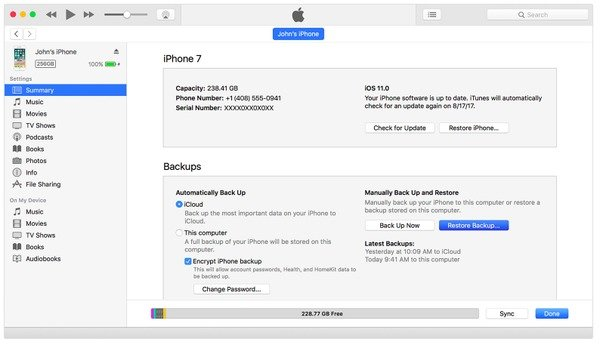
注意:通過這種方式,你的iPhone數據將被擦除,并替換為恢復的iTunes備份。
使用iOS System Recovery(iOS系統修復軟件)(最安全的解決方案)
盡管以上兩種解決方案可以在一定程度上解決設備卡在DFU模式上的問題,但你也應該把iOS系統修復軟件作為最終和最佳選擇。老實說,這個軟件可以幫助你擺脫DFU模式而無需恢復。它可以在不丟失數據的情況下將你的iOS系統恢復到正常狀態,無論你的設備處于何種狀態,如DFU模式、恢復模式、黑屏、循環重啟等。支持所有流行的iOS設備,編輯DFU模式軟件為你提供了一種安全的方式來修復iOS系統。
- 退出DFU模式、恢復模式、Apple徽標、凍結、藍屏等恢復到正常狀態。
- 在不造成數據丟失的情況下,以簡單安全的方式修復iOS系統問題。
- 與windows和mac上的最新iOS 17完全兼容。
- 支持iPhone 15/14/13/12/11/XS/XR/X/8 Plus/8/7 Plus/7/SE/6s Plus/6s/6 Plus/6、iPad AIr/mini/Pro和iPod touch幾代。
1、運行iOS系統修復軟件
免費下載并安裝退出DFU模式軟件。啟動它并在其主界面中選擇“iOS系統恢復”。使用USB電纜將禁用的iPhone/iPad/iPod連接到Windows PC或Mac。
2、啟用檢測iOS型號
按照屏幕上的指示,點擊“開始”開始退出DFU模式。請注意,一旦你退出DFU模式,你的iOS設備將更新到最新的操作系統版本。
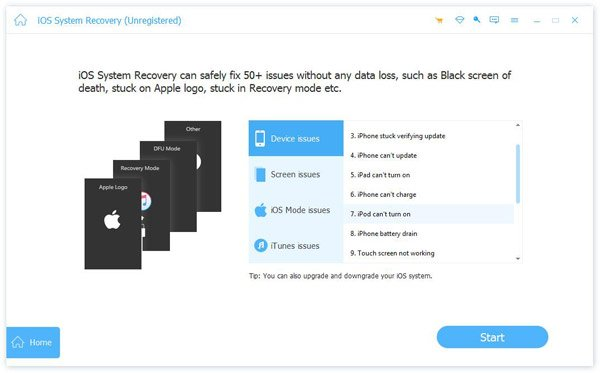
3、在不丟失數據的情況下退出DFU模式
你需要檢查你的iPhone/iPad/iPod的檢測信息是否錯誤。否則,你可以從這些列表中手動更正它。最后,點擊“修復”按鈕下載固件和插件,iOS系統恢復即可自動完成其余工作。
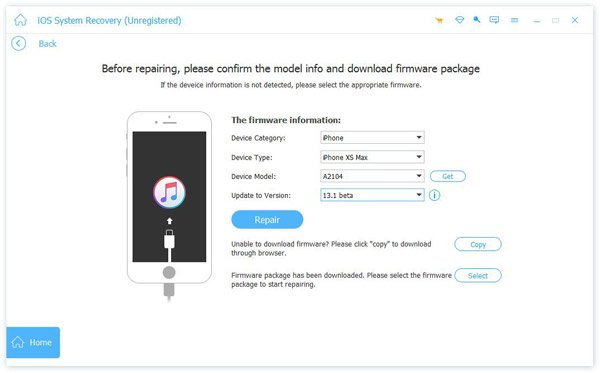
等待幾分鐘以完成該過程。稍后,你可以安全地退出iPhone、iPad和iPod設備的DFU模式。總之,通過以上操作,你可以學習如何在沒有計算機的情況下退出DFU模式。還支持通過重新啟動和恢復來退出恢復模式。無論你需要修復什么iOS系統錯誤,ApeasoftiOS系統修復軟件都應該是你輕松快速退出DFU模式的首選。只需免費下載即可處理各種錯誤。






